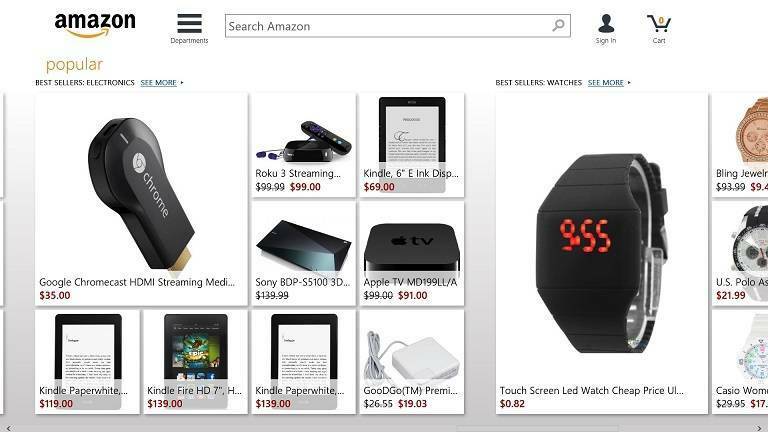- Estás en la línea de fuego cuando a tu actualización le sigue el error que diceLa configuración de compilación de la vista previa de Insider necesita atención. Tómese unos minutos para asegurarse de que este error no se haya producido para quedarse.
- Para corregir el problema, realice los cambios apropiados en su registro, verifique su antivirus y asegúrese de que su cuenta esté verificada.
- La próxima vez que se encuentre con este error, sabrá cómo solucionarlo. Sin embargo, el artículo forma parte de una sección más amplia dedicada a corregirErrores de actualización de Windows, así que no dudes en echarle un vistazo.
- Además, tenga en cuenta que tenemos unCentro de solución de problemas de Windows 10que puede marcar para obtener más referencias.

- Descargar la herramienta de reparación de PC Restoro que viene con tecnologías patentadas (patente disponible aquí).
- Hacer clic Iniciar escaneo para encontrar problemas de Windows que podrían estar causando problemas en la PC.
- Hacer clic Repara todo para solucionar problemas que afectan la seguridad y el rendimiento de su computadora
- Restoro ha sido descargado por 0 lectores este mes.
Muchos Windows 10 Los usuarios que actualizaron sus computadoras ahora se quejan de que no pueden deshacerse del molesto mensaje de error que les informa que su La configuración de compilación de la vista previa interna necesita atención.
Aunque no se trata de un error de bloqueo, resulta bastante intrigante para los usuarios porque algunos de ellos nunca se han ejecutado Persona enterada construye.
Todo el mensaje de error dice lo siguiente: La configuración de compilación de la vista previa de Insider necesita atención. Vaya al programa Windows Insider para solucionar este problema.
Parece que este es un mensaje de error inofensivo, ya que los usuarios no han informado de ningún problema grave asociado con él.
La configuración de compilación de la vista previa de Insider necesita atención El mensaje puede aparecer y causar problemas al descargar compilaciones de Insider. Hablando de este problema, aquí hay algunos problemas similares que informaron los usuarios:
- Su configuración de datos de diagnóstico y uso requiere atención para obtener compilaciones de vista previa de Insider - Esta es una variación del error original, pero debería poder solucionarlo con una de nuestras soluciones.
- Su configuración de seguridad necesita atención para obtener compilaciones de vista previa de Insider - Este es otro problema que puede aparecer, y para solucionarlo, asegúrese de deshabilitar su antivirus y verificar si eso ayuda.
- Su cuenta de Microsoft requiere atención para obtener compilaciones de vista previa de información privilegiada - A veces, este problema puede deberse a su cuenta de Microsoft. Simplemente verifique su cuenta o cambie su contraseña y verifique si eso resuelve el problema.
¿Cómo arreglar la configuración de compilación de la vista previa de Insider necesita atención?
1. Realice cambios en su registro
- prensa Tecla de Windows + R y entrar regedit. prensa Ingresar o haga clic en OK.

- Navega al HKEY_LOCAL_MACHINESOFTWAREMicrosoftWindowsSelfHostUIStrings clave.

- Elimina todas las entradas excepto la primera.
- Manténgase alejado del menú del programa Windows Insider en Configuración. Tan pronto como navegue a ese menú, el mensaje de error aparecerá nuevamente.
2. Revisa tu antivirus

Según los usuarios, a veces su antivirus puede interferir con su sistema y causar La configuración de compilación de la vista previa de Insider necesita atención mensaje para aparecer.
Para solucionar este problema, se recomienda que desactive ciertas funciones antivirus o su antivirus por completo. Si eso no funciona, es posible que incluso tenga que eliminar su antivirus.
Si el problema se resuelve después de eliminar el antivirus, debería considerar cambiar a una solución antivirus diferente.
Hay muchas herramientas antivirus excelentes en el mercado, y si está buscando un buen antivirus que no interfiera con su sistema, le sugerimos que pruebe BullGuard.
Varios usuarios informaron que Spybot El software causó este problema en su PC, pero después de deshabilitar Spybot, el problema se resolvió por completo.
3. Eliminar el valor AllowTelemetry de su registro
Si estás recibiendo La configuración de compilación de la vista previa de Insider necesita atención mensaje, es posible que pueda solucionar el problema simplemente eliminando un valor único de su registro. Para hacer eso, siga estos pasos:
- Abierto Editor de registro.
- En el panel izquierdo, navegue hasta HKEY_LOCAL_MACHINESOFTWAREPoliciesMicrosoftWindowsDataCollection.

- Eliminar valores del registro puede ser potencialmente peligroso y causar problemas con su sistema. Por lo tanto, siempre es una buena idea crear una copia de seguridad de su registro, en caso de que algo salga mal. Para hacer una copia de seguridad de su registro, haga clic con el botón derecho en el Recopilación de datos clave y elija Exportar del menú.

- Ahora asegúrate de que Rango de exportación se establece en Rama seleccionada. Elija una ubicación segura, ingrese el nombre de archivo deseado y haga clic en el Ahorrar botón.

- En caso de que algo salga mal después de modificar su registro, puede ejecutar el archivo de respaldo que creó para restaurarlo al estado original.
- En el panel derecho, busque AllowTelemetry valor, haga clic con el botón derecho y elija Borrar del menú.
Después de eliminar este valor, el problema debería resolverse por completo. Si AllowTelemetry no está disponible en el registro, puede omitir esta solución.
¿No puede acceder al Editor del registro? Las cosas no dan tanto miedo como parecen. Consulte esta guía y resuelva el problema rápidamente.
4. Borrar valor FlightingOwnerGUID
Según los usuarios, a veces la entrada FlightingOwnerGUID en su registro puede causar La configuración de compilación de la vista previa de Insider necesita atención mensaje para aparecer.
Sin embargo, puede solucionarlo simplemente borrando el valor de la entrada FlightingOwnerGUID. Para hacer eso, simplemente siga estos pasos:
- Abierto Editor de registro y en el panel derecho navega hasta HKEY_LOCAL_MACHINESOFTWAREMicrosoftWindowsSelfHostApplicability.

- Crea una copia de seguridad de Aplicabilidad clave por si acaso.
- En el panel derecho, busque FlightingOwnerGUID haga doble clic en él y borre sus datos de valor. Alternativamente, puede eliminar este valor.
Ejecute un análisis del sistema para descubrir posibles errores

Descarga Restoro
Herramienta de reparación de PC

Hacer clic Iniciar escaneo para encontrar problemas de Windows.

Hacer clic Repara todo para solucionar problemas con tecnologías patentadas.
Ejecute un escaneo de PC con la herramienta de reparación Restoro para encontrar errores que causen problemas de seguridad y ralentizaciones. Una vez que se completa el escaneo, el proceso de reparación reemplazará los archivos dañados con archivos y componentes nuevos de Windows.
Después de hacer eso, debe volver a realizar el proceso Obtener compilaciones de vista previa de Insider e iniciar sesión con su Cuenta de Microsoft. Varios usuarios informaron que les funcionó, así que asegúrese de probarlo.
5. Cambiar EnablePreviewBuilds DWORD
Si sigues recibiendo La configuración de compilación de la vista previa de Insider necesita atención mensaje, es posible que pueda solucionar el problema realizando algunos cambios menores en su registro. Para hacer eso, siga estos pasos:
- Abierto Editor de registro.
- En el panel izquierdo, navegue hasta el HKEY_LOCALMACHINESOFTWAREMicrosoftWindowsSelfHostApplicability. Cree una copia de seguridad de la clave de aplicabilidad por si acaso.
- Ahora localiza EnablePreviewBuilds valor en el panel derecho y haga doble clic en él. Cambiar su Datos de valor a 1 y haga clic en OK para guardar los cambios.
Después de hacer eso, solo necesita hacer algunos cambios en la aplicación Configuración. Para hacer eso, siga estos pasos:
- prensa Tecla de Windows + I para abrir el Aplicación de configuración.
- Navegar a Actualización y seguridad sección.

- Ve a la Opciones avanzadas.

- Haga clic en el Arreglarme y elija iniciar sesión con su cuenta de Microsoft.
Después de hacer eso, el problema debería resolverse por completo y todo comenzará a funcionar nuevamente.
6. Termine la vista previa de Insider y cambie su contraseña
Según los usuarios, es posible que pueda solucionar el problema con La configuración de compilación de la vista previa de Insider necesita atención mensaje simplemente terminando la vista previa de Insider.
Los usuarios informaron que cambiaron la contraseña de su cuenta en línea y luego se aseguraron de que su cuenta esté verificada.
Después de hacer eso, simplemente reiniciaron su PC y se unieron al programa de vista previa Insider una vez más. Después de hacer todo eso, el problema debería resolverse por completo y todo comenzará a funcionar nuevamente.
7. Ejecutar el comando WSReset
Algunas veces La configuración de compilación de la vista previa de Insider necesita atención El mensaje puede aparecer debido a ciertos problemas con Microsoft Store, y varios usuarios afirman que solucionaron el problema borrando el caché de la tienda.
Esto es bastante simple de hacer y puede hacerlo siguiendo estos pasos:
- prensa Tecla de Windows + R para abrir el cuadro de diálogo Ejecutar.
- Ahora entra wsreset.exe y presione Ingresar o haga clic en OK.

Después de hacer eso, la memoria caché de la tienda se borrará y el problema debería resolverse.
8. Asegúrese de que su cuenta esté verificada
Según los usuarios, a veces para arreglar La configuración de compilación de la vista previa de Insider necesita atención mensaje que necesita para asegurarse de que su cuenta esté verificada. Puede hacerlo siguiendo estos pasos:
- Abre el Aplicación de configuración y ve al Cuentas sección.
- Allí deberías ver un Verificar opción disponible. Haga clic en él y siga las instrucciones en pantalla.
Una vez que verifique su cuenta, verifique si el problema persiste.
9. Eliminar valores ErrorState, LastHR, PilotInfoRing
A veces, ciertas entradas en su registro pueden interferir con su sistema y causar La configuración de compilación de la vista previa de Insider necesita atención mensaje para aparecer.
Para solucionar este problema, solo necesita eliminar ciertas entradas del registro. Para hacer eso, siga estos pasos:
- Abierto Editor de registro y navega hasta el HKEY_CURRENT_USERSoftwareMicrosoftWindowsSelfHostApplicability. Apoyo Aplicabilidad clave.
- En el panel derecho, busque ErrorState, LastHR, y PilotInfoRing DWORDs y elimínelos.
- Cerca Editor de registro.
- Después de hacer eso, vaya a la Aplicación de configuración> Actualización y seguridad> Opciones avanzadas y habilite Insider Builds.
Después de hacer eso, el problema debería resolverse por completo.
La configuración de compilación de la vista previa de Insider necesita atención Este mensaje le impedirá descargar las últimas versiones de Insider, pero esperamos que haya logrado solucionar el problema utilizando una de nuestras soluciones.
 ¿Sigues teniendo problemas?Arréglelos con esta herramienta:
¿Sigues teniendo problemas?Arréglelos con esta herramienta:
- Descarga esta herramienta de reparación de PC Excelente en TrustPilot.com (la descarga comienza en esta página).
- Hacer clic Iniciar escaneo para encontrar problemas de Windows que podrían estar causando problemas en la PC.
- Hacer clic Repara todo para solucionar problemas con tecnologías patentadas (Descuento exclusivo para nuestros lectores).
Restoro ha sido descargado por 0 lectores este mes.
Preguntas frecuentes
Hay varias soluciones para aplicar, como se describe en este guía para corregir la configuración de compilación de la vista previa de Insider necesita atención.
Necesitas seguir este camino Configuración> Actualización y seguridad> Recuperación y haga clic en la opción para Regrese a una compilación anterior. Mira esto artículo para resolver problemas de configuración de apertura.
Sí, la fecha de lanzamiento oficial de Windows 11 ya está fijada para el 29 de julio de 2020, con la promesa de una experiencia de usuario más refinada.